Einleitung
Dieses Dokument beschreibt eine schrittweise Vorgehensweise zum Erstellen von Zertifikatvorlagen auf Windows Server-basierten Zertifizierungsstellen (Certification Authorities, CA).
Voraussetzungen
Anforderungen
Cisco empfiehlt, dass Sie über Kenntnisse in folgenden Bereichen verfügen:
- CUCM-Version 11.5(1).
- Grundkenntnisse der Windows Server-Administration
Verwendete Komponenten
Die Informationen in diesem Dokument basierend auf folgenden Software- und Hardware-Versionen:
- CUCM-Version 11.5(1)
- Microsoft Windows Server 2012 R2 mit installierten Zertifizierungsstellendiensten.
Die Informationen in diesem Dokument beziehen sich auf Geräte in einer speziell eingerichteten Testumgebung. Alle Geräte, die in diesem Dokument benutzt wurden, begannen mit einer gelöschten (Nichterfüllungs) Konfiguration. Wenn Ihr Netzwerk in Betrieb ist, stellen Sie sicher, dass Sie die möglichen Auswirkungen aller Befehle kennen.
Hintergrundinformationen
Diese Zertifikatvorlagen erfüllen die X.509-Erweiterungsanforderungen für jeden Typ eines Cisco Unified Communications Manager (CUCM)-Zertifikats.
Es gibt fünf Zertifikatstypen, die von einer externen Zertifizierungsstelle signiert werden können:
| Zertifikat |
Nutzung |
Betroffene Services |
| CallManager |
Wird bei der Registrierung sicherer Geräte präsentiert und kann CTL- (Certificate Trust List)/ITL-Dateien (Internal Trust List) signieren, die für sichere Interaktionen mit anderen Servern, z. B. sicheren SIP-Trunks (Session Initiation Protocol), verwendet werden. |
・ Cisco Call Manager ・ Cisco CTI Manager ·Cisco TFTP |
| tomcat |
Präsentiert für HTTPS-Interaktionen (Secure Hypertext Transfer Protocol). |
·Cisco Tomcat ・ Single Sign-On (SSO) ・ Anschlussmobilität ・ Firmenverzeichnis |
| IPsec |
Verwendet für die Erstellung von Sicherungsdateien sowie für die IP Security (IPsec)-Interaktion mit MGCP- (Media Gateway Control Protocol) oder H323-Gateways. |
・ Cisco DRF Primary ・ Cisco DRF Lokal |
| CAPF |
Wird zum Generieren von LSC-Zertifikaten (Locally Significant Certificates) für Telefone verwendet. |
・ Cisco Certificate Authority Proxy-Funktion |
| TVS |
Wird verwendet, um eine Verbindung mit dem Trust Verification Service (TVS) herzustellen, wenn die Telefone ein unbekanntes Zertifikat nicht authentifizieren können. |
・ Cisco Trust Verification Service |
Hinweis: ipsec-Zertifikat ist nicht mit Cisco DRF Primary und Cisco DRF Local seit 14, in neueren Versionen, Tomcat-Zertifikat verwendet wird stattdessen. Es ist nicht geplant, diese Änderung in Version 12.5 oder früheren Versionen hinzuzufügen.
Für jedes dieser Zertifikate müssen einige X.509-Erweiterungsanforderungen festgelegt werden. Andernfalls können Sie bei einem der oben genannten Services auf Fehlverhalten stoßen:
| Zertifikat |
X.509-Schlüsselverwendung |
X.509 Extended Key-Verwendung |
| CallManager |
・ Digitale Signatur ・ Schlüsselverschlüsselung ・ Datenverschlüsselung |
・ Webserver-Authentifizierung ・ Webclient-Authentifizierung |
| tomcat |
・ Digitale Signatur ・ Schlüsselverschlüsselung ・ Datenverschlüsselung |
・ Webserver-Authentifizierung ・ Webclient-Authentifizierung |
| IPsec |
・ Digitale Signatur ・ Schlüsselverschlüsselung ・ Datenverschlüsselung |
・ Webserver-Authentifizierung ・ Webclient-Authentifizierung ・ IPsec-Endsystem |
| CAPF |
・ Digitale Signatur ・ Zertifikatzeichen ・ Schlüsselverschlüsselung |
・ Webserver-Authentifizierung ・ Webclient-Authentifizierung |
| TVS |
・ Digitale Signatur ・ Schlüsselverschlüsselung ・ Datenverschlüsselung |
・ Webserver-Authentifizierung ・ Webclient-Authentifizierung |
Weitere Informationen finden Sie im Sicherheitsleitfaden für Cisco Unified Communications Manager.
Konfigurieren
Schritt 1: Navigieren Sie auf dem Windows Server zu Server Manager > Tools > Certification Authority, wie im Bild dargestellt.
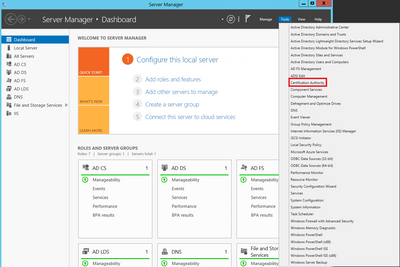
Schritt 2: Wählen Sie Ihre Zertifizierungsstelle aus, navigieren Sie zu Zertifikatvorlagen, klicken Sie mit der rechten Maustaste auf die Liste, und wählen Sie Verwalten, wie im Bild dargestellt.
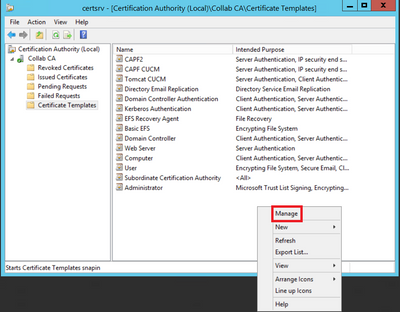
CallManager/Tomcat/TVS-Vorlage
Auf den nächsten Bildern wird nur die Erstellung der CallManager-Vorlage angezeigt. Die gleichen Schritte können jedoch ausgeführt werden, um die Zertifikatvorlagen für die Tomcat- und TVS-Dienste zu erstellen. Der einzige Unterschied besteht darin, dass in Schritt 2 für jede neue Vorlage der entsprechende Servicename verwendet wird.
Schritt 1: Suchen Sie die Webserver-Vorlage, klicken Sie mit der rechten Maustaste darauf, und wählen Sie Vorlage duplizieren aus, wie im Bild dargestellt.
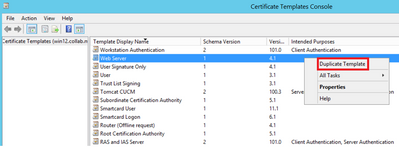
Schritt 2: Unter Allgemein können Sie den Namen, den Anzeigenamen, die Gültigkeit und einige andere Variablen der Zertifikatvorlage ändern.
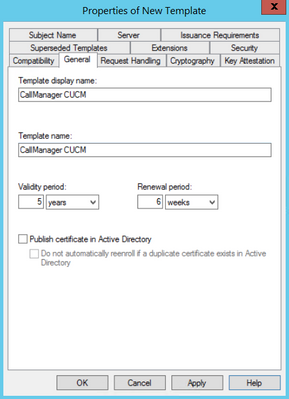
Schritt 3: Navigieren Sie zu Erweiterungen > Schlüsselverwendung > Bearbeiten, wie im Bild dargestellt.

Schritt 4: Wählen Sie diese Optionen aus, und wählen Sie OK, wie im Bild dargestellt.
- Digitale Signatur
- Schlüsselaustausch nur mit Schlüsselverschlüsselung zulassen (Schlüsselverschlüsselung)
- Verschlüsselung von Benutzerdaten zulassen
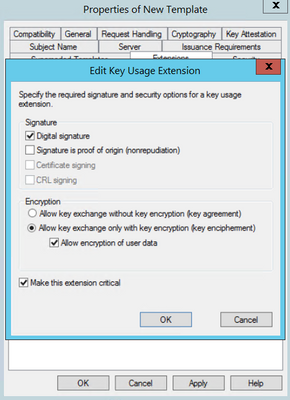
Schritt 5: Navigieren Sie zu Erweiterungen > Anwendungsrichtlinien > Bearbeiten > Hinzufügen, wie im Bild dargestellt.
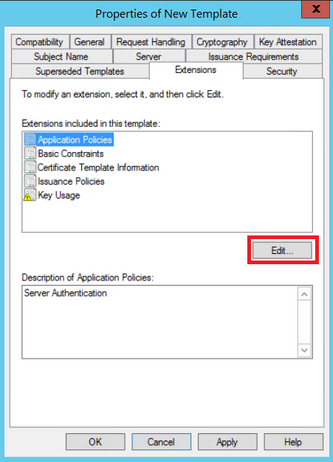
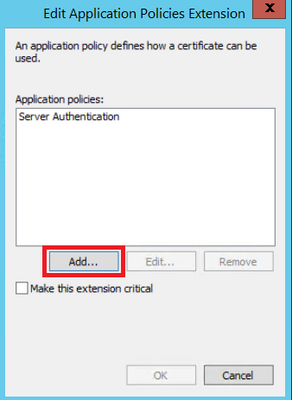
Schritt 6: Suchen Sie nach Client Authentication, wählen Sie es aus, und wählen Sie OK für dieses und das vorherige Fenster aus, wie im Bild gezeigt.
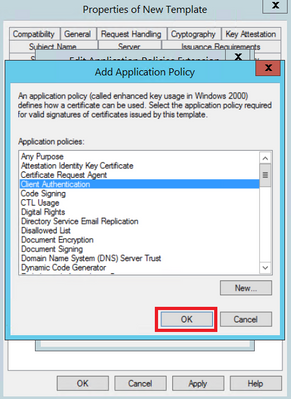
Schritt 7. Wählen Sie auf der Vorlage die Option Übernehmen und dann OK aus.
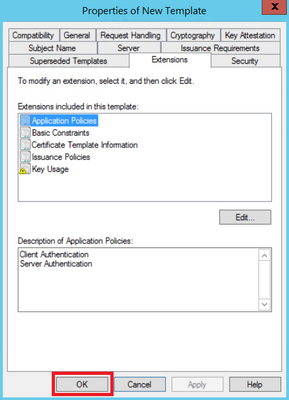
Schritt 8: Schließen Sie das Fenster Zertifikatvorlagenkonsole, und navigieren Sie im ersten Fenster zu Neu > Zertifikatvorlage zur Ausgabe, wie im Bild dargestellt.
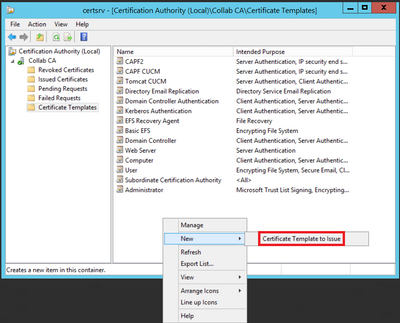
Schritt 9. Wählen Sie die neue CallManager-CUCM-Vorlage aus, und wählen Sie OK aus, wie im Bild gezeigt.
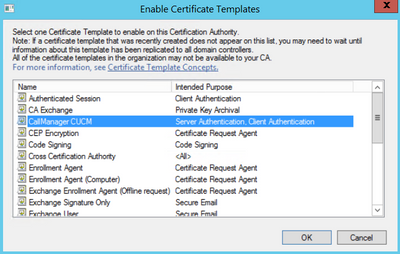
Schritt 10. Wiederholen Sie alle vorherigen Schritte, um nach Bedarf Zertifikatvorlagen für die Tomcat- und TVS-Dienste zu erstellen.
IPsec-Vorlage
Schritt 1: Suchen Sie die Webserver-Vorlage, klicken Sie mit der rechten Maustaste darauf, und wählen Sie Vorlage duplizieren aus, wie im Bild dargestellt.
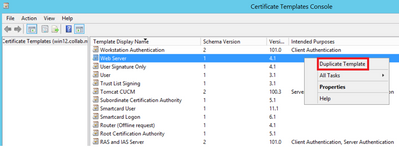
Schritt 2: Unter Allgemein können Sie den Namen der Zertifikatvorlage, den Anzeigenamen, die Gültigkeit und einige andere Variablen ändern.
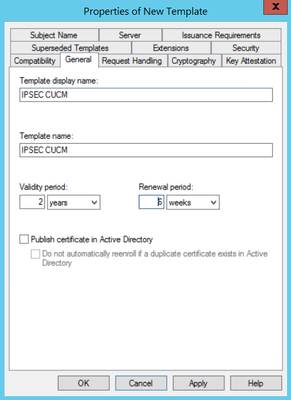
Schritt 3: Navigieren Sie zu Erweiterungen > Schlüsselverwendung > Bearbeiten, wie im Bild dargestellt.
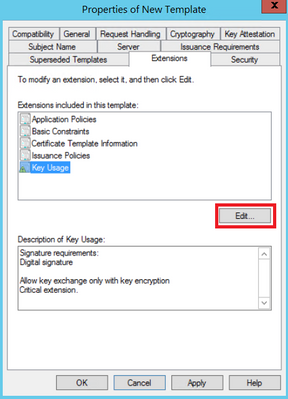
Schritt 4: Wählen Sie diese Optionen aus, und wählen Sie OK, wie im Bild dargestellt.
- Digitale Signatur
- Schlüsselaustausch nur mit Schlüsselverschlüsselung zulassen (Schlüsselverschlüsselung)
- Verschlüsselung von Benutzerdaten zulassen
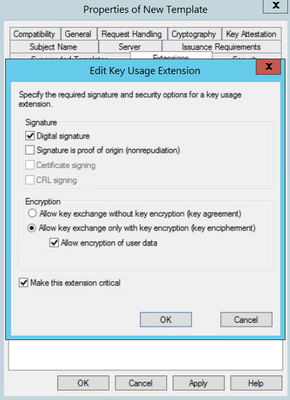
Schritt 5: Navigieren Sie zu Erweiterungen > Anwendungsrichtlinien > Bearbeiten > Hinzufügen, wie im Bild dargestellt.
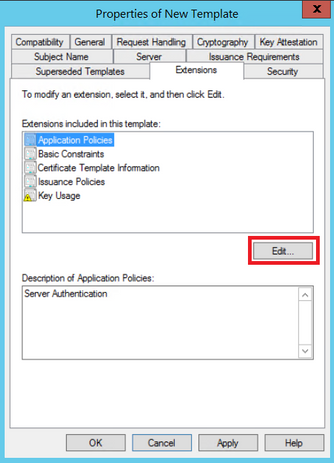
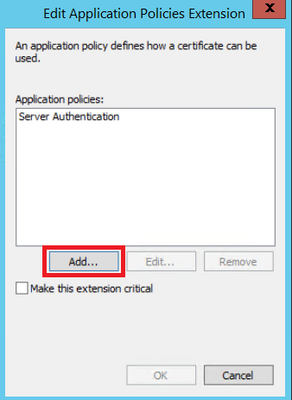
Schritt 6: Suchen Sie nach Client Authentication, wählen Sie sie aus, und klicken Sie dann auf OK, wie im Bild gezeigt.
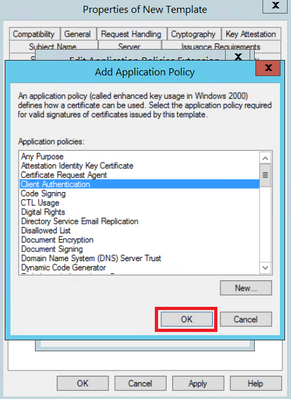
Schritt 7. Wählen Sie erneut Hinzufügen aus, suchen Sie nach dem IP-Sicherheits-Endsystem, wählen Sie es aus, und wählen Sie dann in diesem und im vorherigen Fenster die Option OK aus.
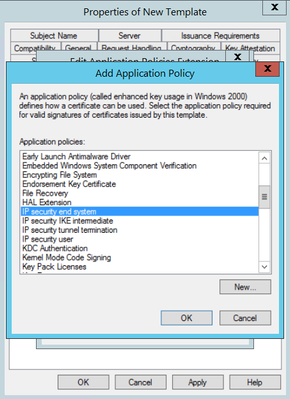
Schritt 8: Wählen Sie auf der Vorlage Apply (Übernehmen) und dann OK, wie im Bild dargestellt.
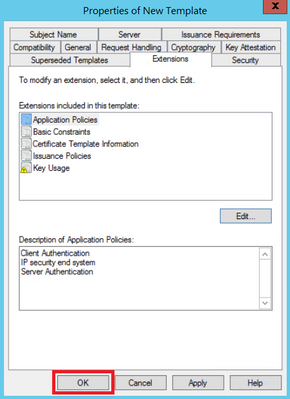
Schritt 9. Schließen Sie das Fenster Zertifikatvorlagen-Konsole, und navigieren Sie im ersten Fenster zu Neu > Zertifikatvorlage zur Ausgabe, wie im Bild dargestellt.
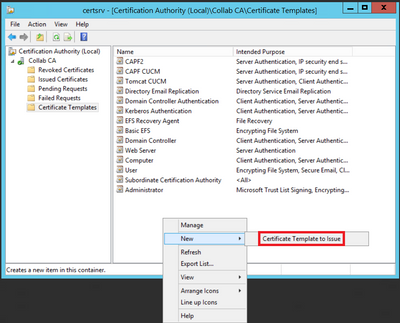
Schritt 10. Wählen Sie die neue IPSEC-CUCM-Vorlage aus, und wählen Sie OK, wie im Bild dargestellt.
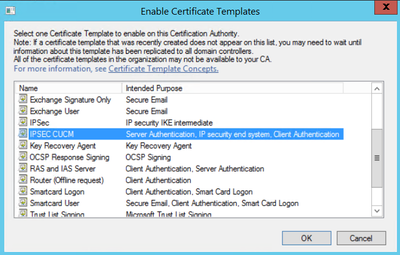
CAPF-Vorlage
Schritt 1: Suchen Sie die Vorlage für die Stammzertifizierungsstelle, und klicken Sie mit der rechten Maustaste darauf. Wählen Sie anschließend Vorlage duplizieren, wie im Bild dargestellt.
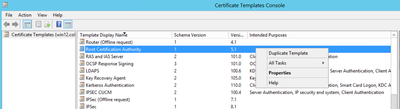
Schritt 2: Unter Allgemein können Sie den Namen der Zertifikatvorlage, den Anzeigenamen, die Gültigkeit und einige andere Variablen ändern.
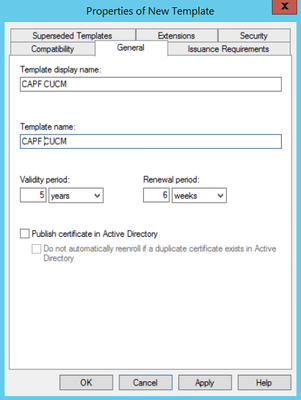
Schritt 3: Navigieren Sie zu Erweiterungen > Schlüsselverwendung > Bearbeiten, wie im Bild dargestellt.
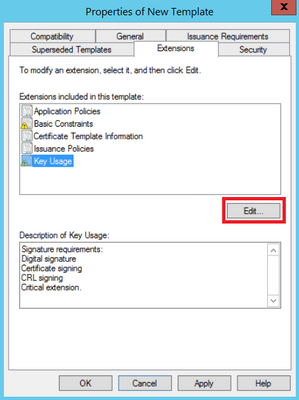
Schritt 4: Wählen Sie diese Optionen aus, und wählen Sie OK, wie im Bild dargestellt.
- Digitale Signatur
- Zertifikatssignatur
- CRL-Signierung
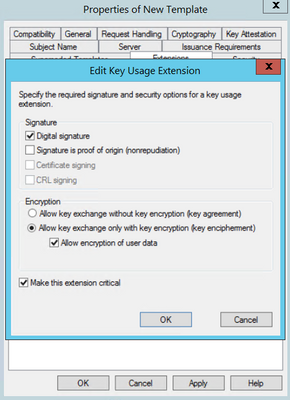
Schritt 5: Navigieren Sie zu Erweiterungen > Anwendungsrichtlinien > Bearbeiten > Hinzufügen, wie im Bild dargestellt.
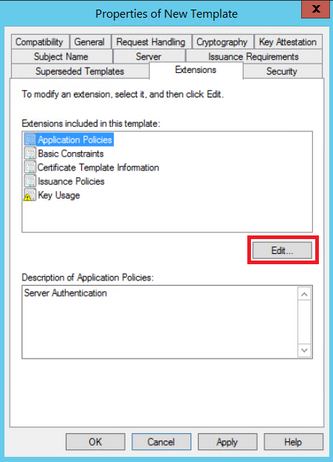
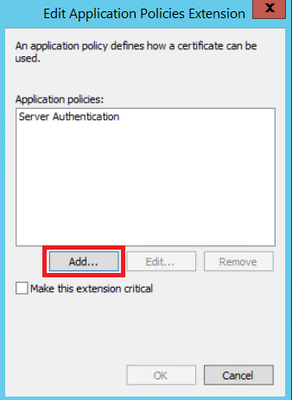
Schritt 6: Suchen Sie nach Client Authentication, wählen Sie es aus, und wählen Sie dann OK, wie im Bild gezeigt.
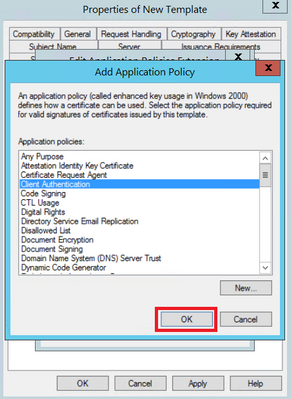
Schritt 7. Wählen Sie erneut Hinzufügen aus, suchen Sie nach IP-Sicherheits-Endsystem, wählen Sie es aus, und wählen Sie dann auf diesem und dem vorherigen Fenster OK, wie im Bild dargestellt.
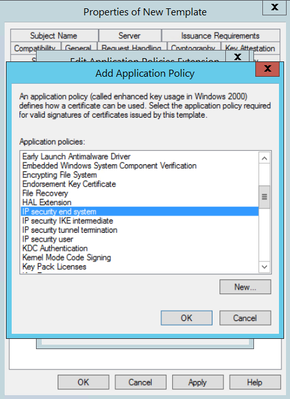
Schritt 8: Wählen Sie auf der Vorlage Apply (Übernehmen) und dann OK, wie im Bild dargestellt.
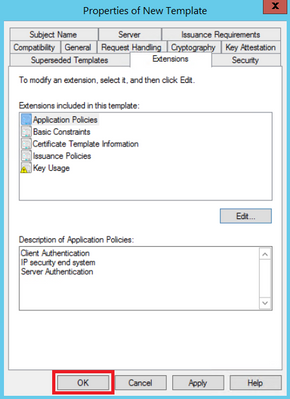
Schritt 9. Schließen Sie das Fenster Zertifikatvorlagen-Konsole, und navigieren Sie im ersten Fenster zu Neu > Zertifikatvorlage zur Ausgabe, wie im Bild dargestellt.
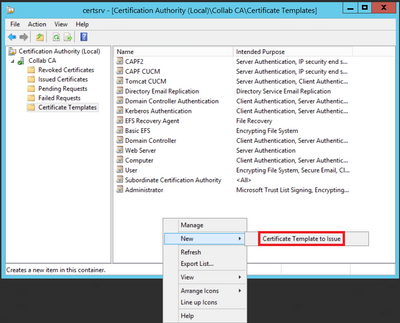
Schritt 10. Wählen Sie die neue CAPF CUCM-Vorlage aus, und wählen Sie OK, wie im Bild dargestellt.
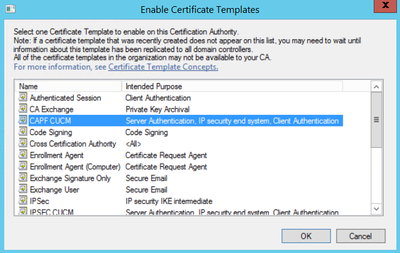
Generieren einer Zertifikatsignierungsanforderung
Verwenden Sie dieses Beispiel, um unter Verwendung der neu erstellten Vorlagen ein CallManager-Zertifikat zu generieren. Das gleiche Verfahren kann für jeden Zertifikatstyp verwendet werden. Sie müssen nur das Zertifikat und die Vorlagentypen entsprechend auswählen:
Schritt 1: Navigieren Sie auf CUCM zu OS Administration > Security > Certificate Management > Generate CSR (Betriebssystemverwaltung > Sicherheit > Zertifikatsverwaltung > CSR erstellen).
Schritt 2: Wählen Sie diese Optionen aus, und wählen Sie Generate (Erstellen) aus, wie im Bild dargestellt.
- Zertifikatzweck: CallManager
- Distribution: <Dies kann entweder nur für einen Server oder mehrere SANs sein>
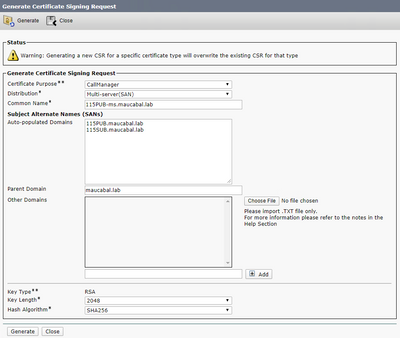
Schritt 3: Es wird eine Bestätigungsmeldung generiert, wie im Bild dargestellt.
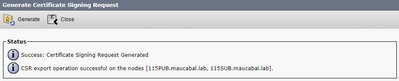
Schritt 4: Suchen Sie in der Zertifikatliste nach dem Eintrag mit dem Typ CSR Only, und wählen Sie ihn aus, wie im Bild dargestellt.
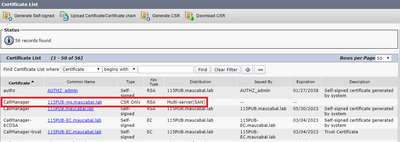
Schritt 5: Wählen Sie im Popup-Fenster die Option CSR herunterladen, und speichern Sie die Datei auf Ihrem Computer.
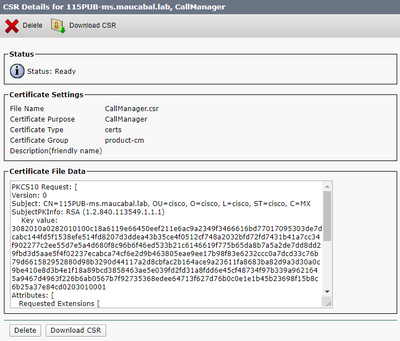
Schritt 6: Navigieren Sie in Ihrem Browser zu dieser URL, und geben Sie die Administratoranmeldeinformationen für den Domänencontroller ein: https://<IhrWindowsServerIP>/certsrv/.
Schritt 7. Navigieren Sie zu Request a certificate > advanced certificate request (Zertifikat anfordern > Erweiterte Zertifikatanforderung), wie im Bild dargestellt.
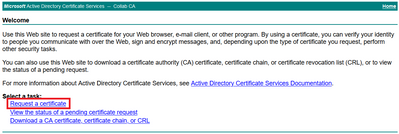

Schritt 8: Öffnen Sie die CSR-Datei, und kopieren Sie den gesamten Inhalt:
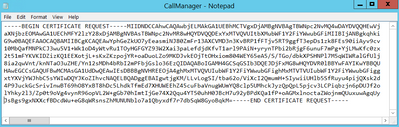
Schritt 9. Fügen Sie den CSR in das Base-64-kodierte Zertifikatsanforderungsfeld ein. Wählen Sie unter Zertifikatvorlage die richtige Vorlage aus, und wählen Sie Senden aus, wie im Bild dargestellt.
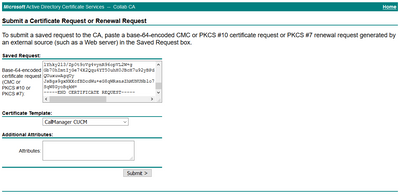
Schritt 10. Wählen Sie anschließend Base 64-codiert und Zertifikatskette herunterladen aus. Die generierte Datei kann jetzt auf den CUCM hochgeladen werden.

Überprüfung
Das Prüfverfahren ist Teil des Konfigurationsprozesses.
Fehlerbehebung
Für diese Konfiguration sind derzeit keine spezifischen Informationen zur Fehlerbehebung verfügbar.

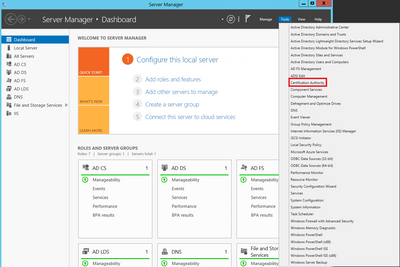
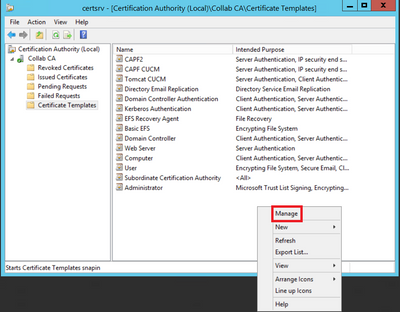
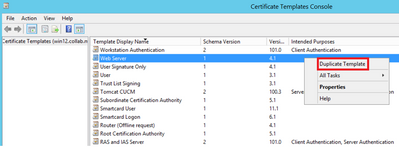
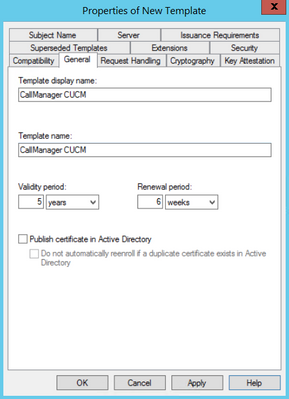

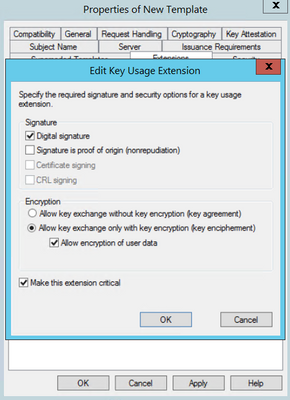
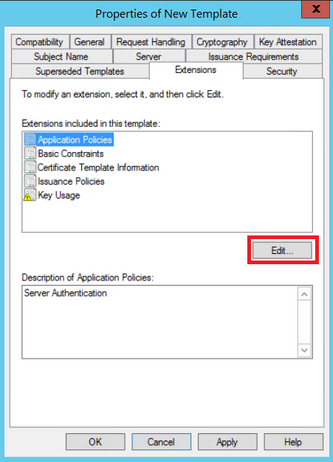
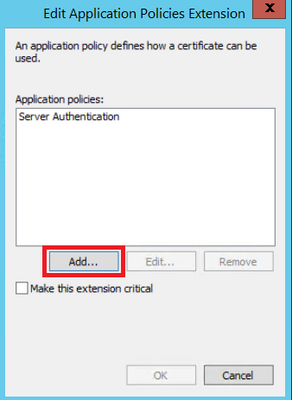
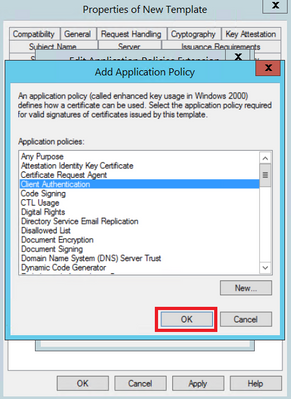
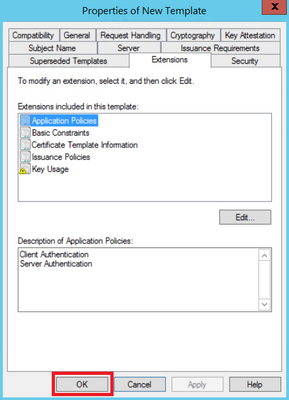
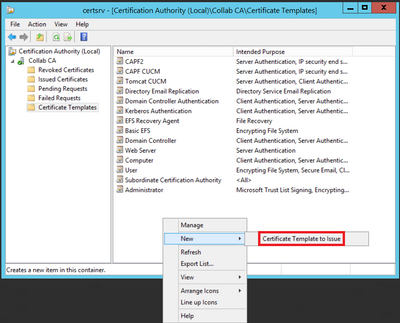
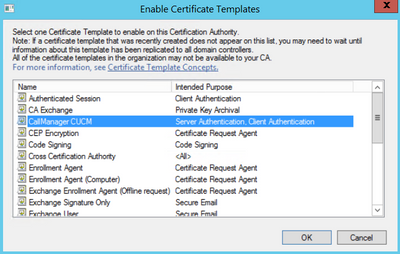
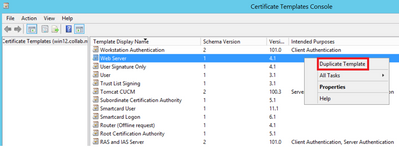
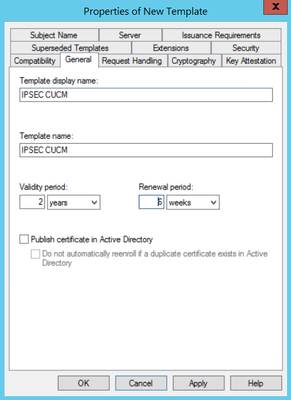
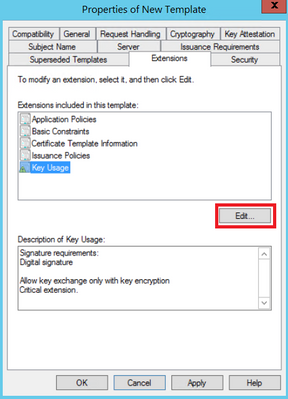
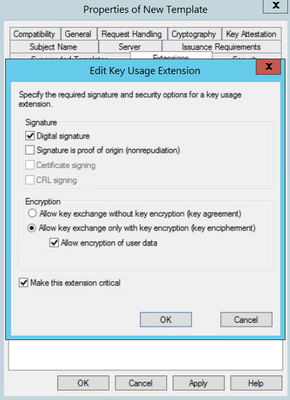
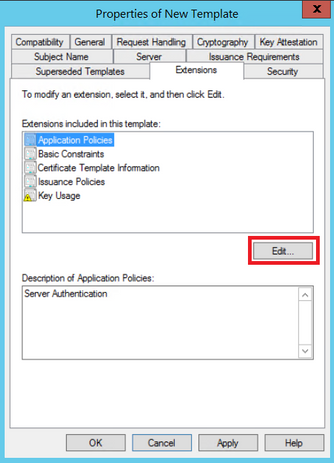
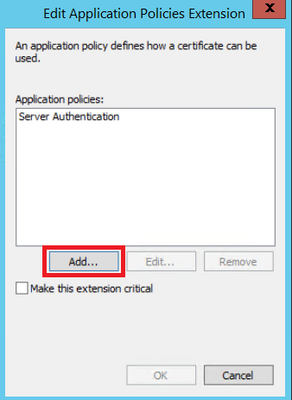
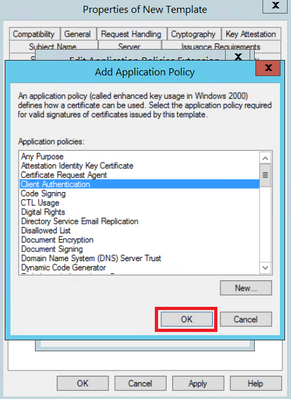
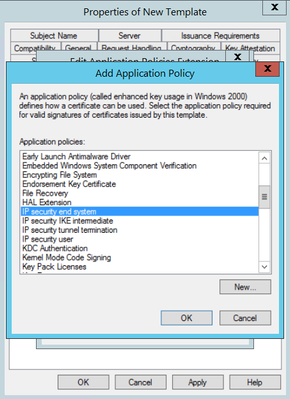
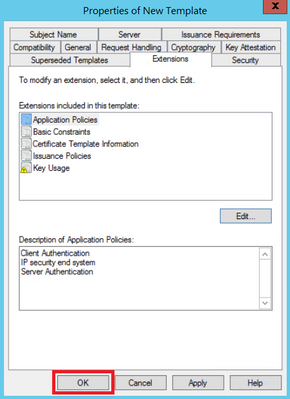
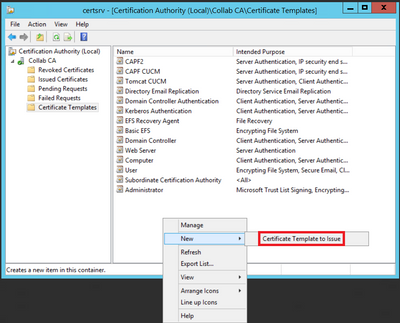
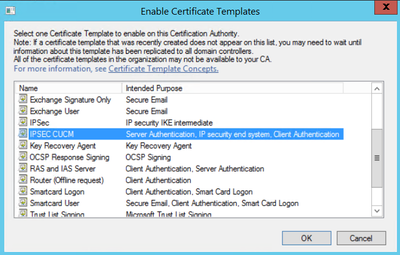
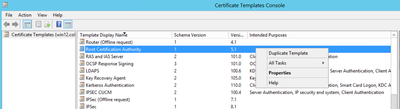
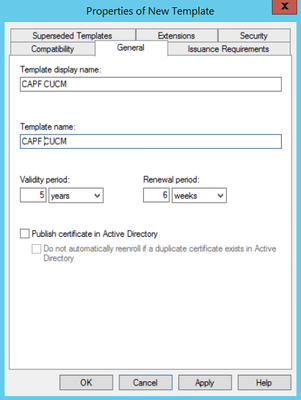
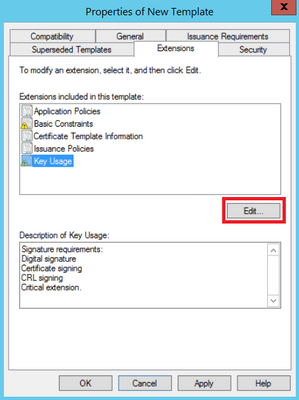
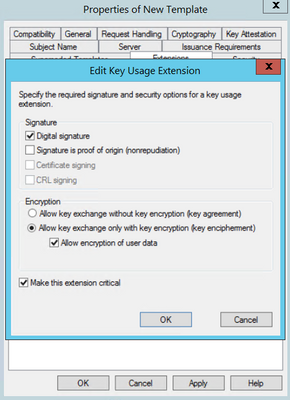
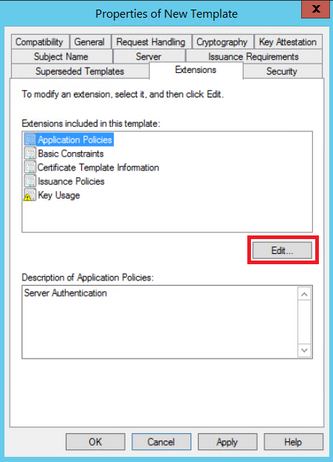
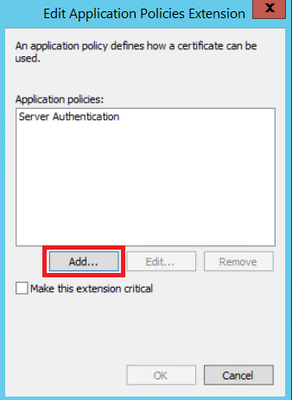
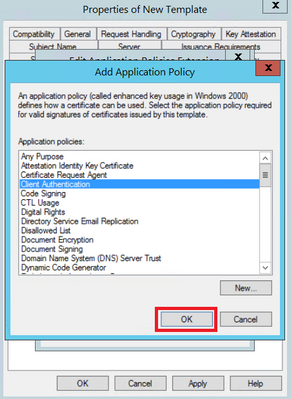
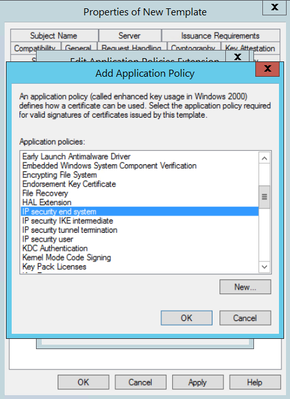
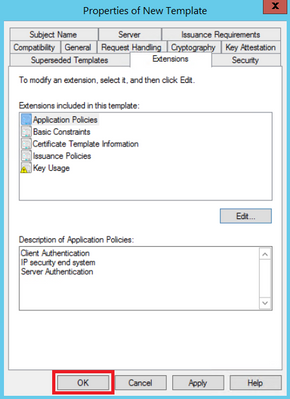
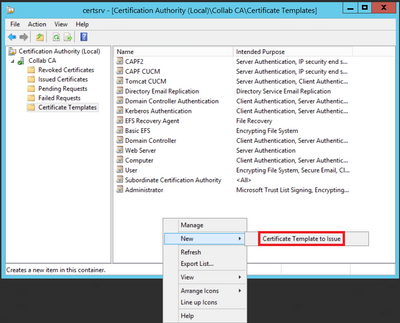
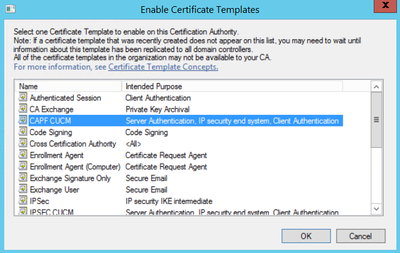
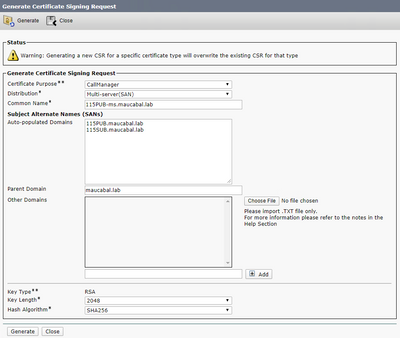
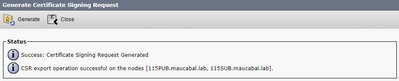
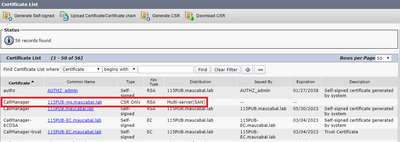
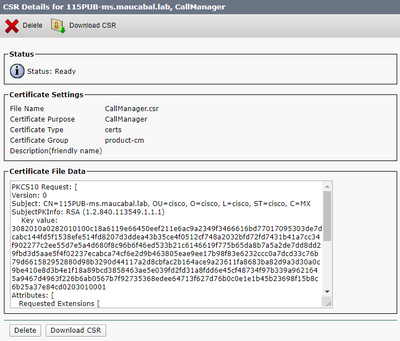
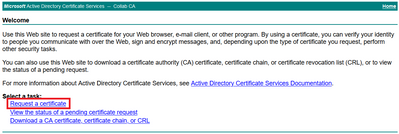

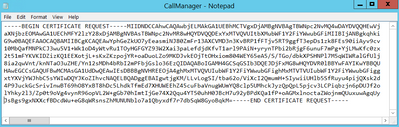
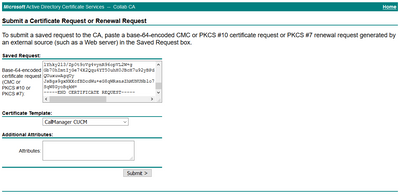

 Feedback
Feedback